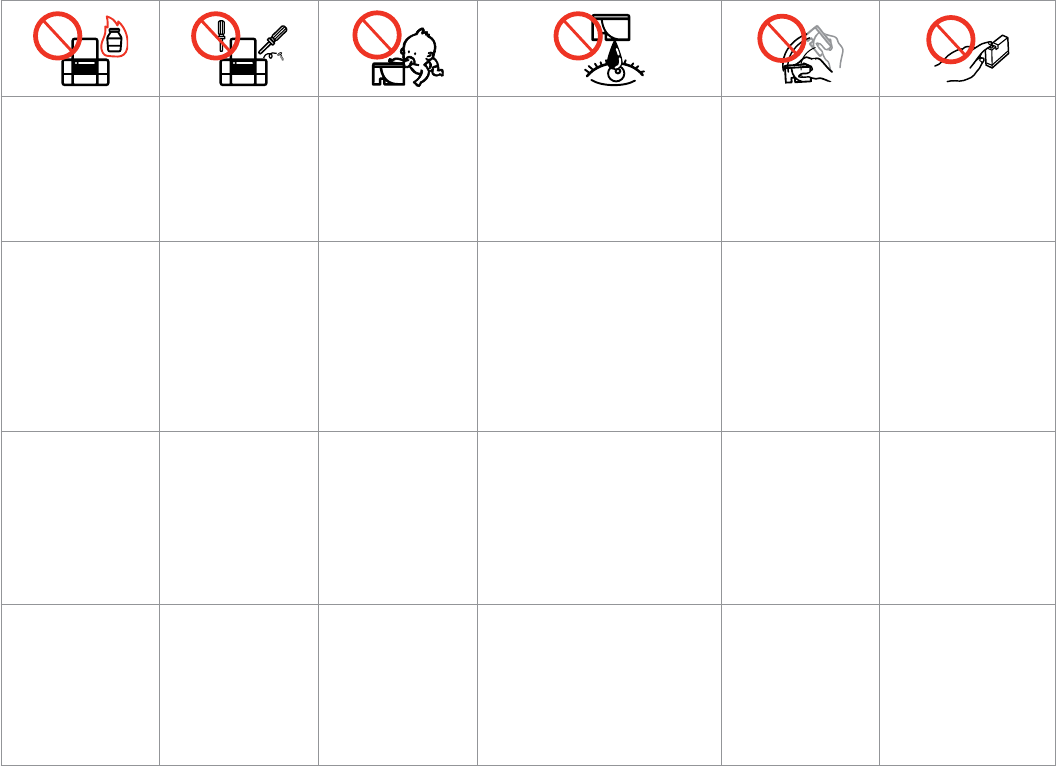-
Ik heb een probleem met de papiertoevoer. zegt dat er papier vast zit, wat niet het geval is.
Reageer op deze vraag Misbruik melden
Maar de printer blijft aangeven dat er papier vast zit en hij wil verder niets meer doen. Moet ik hem resetten of wat kan ik doen om weer te kunnen werken met de printer? Gesteld op 31-12-2021 om 16:21 -
ieder woord wordt slechts voor de helft (afgekapt) weergegeven bij het afdrukken Gesteld op 12-10-2021 om 18:04
Reageer op deze vraag Misbruik melden -
Normaliter wordt de resthoeveelheid inkt van de 4 cartridges aangegeven op het computerscherm; nu blijven deze vakjes grijs. Gesteld op 29-12-2017 om 12:37
Reageer op deze vraag Misbruik melden-
Waarschijnlijk maakt U geen gebruik van originele Epson cartridges. Deze worden niet herkend door Uw printer. Schakel de monitor van de printer uit mogelijk is hiermee Uw probleem opgelost.
Waardeer dit antwoord Misbruik melden
Mulder Geantwoord op 29-12-2017 om 13:06
-
-
Scannen met mijn EPSON Stylus SX230 gaat niet meer zoals het zou moeten.
Reageer op deze vraag Misbruik melden
De laatste maand komt alle tekst die ik scan er uit te zien als een onvolledige tekst met strepen in plaats van tekst; de letters in een zin verdwijnen en/of verworden tot strepen. Er verdwijnen soms hele stukken tekst.
Weet iemand raad hiermee? Ik heb geen idee wat er met mijn printer aan de hand is. Gesteld op 17-2-2015 om 21:15-
Ik heb ook problemen met mijn SX230 gehad met scannen. Oorzaak verbinding tussen computer en printer te lang. Heb de verbinding terug gebracht door de kabel tussen printer en computer te vervangen ( 1 tot 1,5 meter).
Waardeer dit antwoord Misbruik melden
Piet Geantwoord op 18-2-2015 om 11:33
-
-
sx230 een jaar goed gedaan nu niet meer gaat steeds fout met cartridge Gesteld op 29-8-2014 om 12:52
Reageer op deze vraag Misbruik melden-
Je hebt zeker Windows 7 op je computer geïnstalleerd. Geen Epson cartridge in je printer, maar een compatible. Schakel de monitor-instellingen .
Waardeer dit antwoord Misbruik melden
Piet Geantwoord op 29-8-2014 om 14:29
-
-
Ik heb Windows 7 geïnstalleerd op mij Desktop, hiervoor had ik Windows Xp.
Reageer op deze vraag Misbruik melden
Bij het op nieuw installeren van mijn EPSON Stylus SX230 via de CD-rom komt ik niet verder dan dat het systeem vraagt de Printer aan te zetten en aan te sluiten met de usb kabel.
Dan gebeurd er verder niets, na een tijdje komt het bericht dat de printer niet is aangesloten en dan gebeurd er verder niets.
Weet iemand wat hier aan de hand is, heb al diverse keren alles weer af gehaald en dan op nieuw geïnstalleerd maar telkens blijf ik hangen dat de printer aan gezet moet worden.
Al vast bedankt voor de hulp en tips. Gesteld op 16-4-2014 om 10:26-
Ik heb precies het zelde probleem . De printer wordt niet herkend. Printen kan niet, maar scannen wel? Dus er is wel communicatie tussen printer en computer.
Waardeer dit antwoord (2) Misbruik melden
Wie heeft de oplossing van dit probleem ? Vast bedankt Geantwoord op 25-4-2014 om 12:00
-
-
Ik heb ook dat probleem. Oorzaak is dat ik gebruik maak van compatible cartridges. Deze worden wel door Windows XP herkend, maar na installatie van Windows 7 en het weer installeren van de printer gaat het fout.
Waardeer dit antwoord Misbruik melden
Je moet de monitor 3 uitzetten dan wordt de controlle of het originele cartridges zijn niet gedaan en je printer zal weer printen
Piet Geantwoord op 9-8-2014 om 17:30 -
ik zie geen reactie op eerder gestelde vraag, vandaar ik hem zelf ook maar stel
Reageer op deze vraag Misbruik melden
ik heb een epson stylus sx230, en moet T1281/82/83/84 cartridges erin doen.
het apparaat herkent deze niet. keer op keer. op internet al gezocht, dacht een oplossing gevonden te hebben (monitor 3 instelling moest veranderd worden, zo gezegd zo gedaan) usb eruit, stekker eruit...voila....
DOET IE HET NOG NIET.... Help??? ik heb ze bij de hema vandaan, haal de sticker eraf, zit er een originele epson sticker met het juiste cartr. nummer erop, chip hetzelfde als de origin die ik gekocht heb..... maar doet het nog niet...
Help me please?
Groet Cindy Gesteld op 17-3-2014 om 17:50-
ik heb net hetzelfde probleem, de magenta wordt niet herkend en het is wel een authentieke Epson vulling dus waarom gaat het niet? Met mijn HP had ik deze problemen nooit maar die staat nu op kot bij de zoon. Mijn Epson vliegt gewoonweg buiten, basta! Het kost me meer aan cartridges dan dat ik een nieuwe koop dus mijn beslissing is gemaakt. Bye bye Epson-brol. Nu weet ik waarom het toestel aanvankelijk zo duur was. Geantwoord op 14-7-2014 om 19:29
Waardeer dit antwoord Misbruik melden
-
-
Ik heb ook een Epson Printer Stylus SX230. Met Compatible cartridges en Windows XP gaf dit
Waardeer dit antwoord Misbruik melden
met printen geen problemen. Na installatie van Windows 7 en het wederom installeren van de
Epson SX230 werd de printer niet herkend. Oorzaak Compatible Cartridges !!
Ik heb de Monitor instellingen niet gewijzigd, maar UITGEZET. Resultaat de Printer doet het weer.
Piet Geantwoord op 4-8-2014 om 10:40 -
Ik bedoelde natuurlijk: waarom hij zo goedkoop was in aankoop. Dank je Piet voor de tip, ik heb het kunnen oplossen door de monitorinstellingen uit te schakelen. Geantwoord op 4-8-2014 om 20:10
Waardeer dit antwoord (1) Misbruik melden -
We hebben een Epson Stylus SX 230 printer, maar hebben de dvd niet meer. Hoe kunnen we hem nu installeren? Is zo'n dvd ergens los verkrijgbaar? Of zijn er andere mogelijkheden? Gesteld op 29-9-2013 om 21:39
Reageer op deze vraag Misbruik melden-
waarom zoveel geheimdoenerij om inlichtingen te bekomen over het vervangen van de inktpatronen. Mijn dvd is spoorloos,bij het vragen hoe kom ik aan een nieuwe dvd , kan of wil niemand antwoord geven. Is dit de nieuwe manier om de klanten bij te staan.
Waardeer dit antwoord (2) Misbruik melden
Oudere mensen zijn niet geboren in het computertijdperk, wij doen het mogelijke om ons te verhelpen, help on liever .
Geantwoord op 16-11-2013 om 17:21
-
-
kan niet rechtstreeks naar de computer scannen , hij geeft aan; communiecatiefout, controleer de verbinding. Gesteld op 1-9-2013 om 12:02
Reageer op deze vraag Misbruik melden-
Beste mensen, alleen bij scannen geeft aan dat er comm.fout en controleer de verbinding.
Waardeer dit antwoord (4) Misbruik melden
wat doe ik niet goed?
gr Geantwoord op 27-1-2014 om 10:30
-